
תוכנה זו תשמור על מנהלי ההתקנים שלך, ובכך תשמור עליך מפני שגיאות מחשב נפוצות ותקלות חומרה. בדוק את כל הנהגים שלך כעת בשלושה שלבים פשוטים:
- הורד את DriverFix (קובץ הורדה מאומת).
- נְקִישָׁה התחל סריקה למצוא את כל הנהגים הבעייתיים.
- נְקִישָׁה עדכן מנהלי התקנים כדי לקבל גרסאות חדשות ולהימנע מתקלות במערכת.
- DriverFix הורד על ידי 0 קוראים החודש.
העכבר והמקלדת הם הדרכים העיקריות לקיים אינטראקציה עם מחשב אישי. אם מישהו מהם נכשל, זה יכול להרוס את כל החוויה שלך. זה בדיוק מה שקרה לחלק ממשתמשי Windows 10.
הם פרסמו בפורום התמיכה של מיקרוסופט על מקשי הכיוון הרגילים של המקלדת שמזיזים את סמן העכבר. משתמש אחד הצהיר:
כשאני לוחץ על מקשי הכיוון הרגילים במקלדת, הסמן שלי נע לכיוון שאני לוחץ עליו. הייתי רוצה שהסמן לא ינוע כשאלחץ על מקשי הכיוון.
אם אתה באותה סירה, כך תוכל לעצור את מקשי הכיוון להזיז את העכבר.
מה אני יכול לעשות אם מקשי הכיוון מזיזים את סמן העכבר שלי?
1. סגור את MS Paint עם מנהל המשימות
- משתמשים תיקנו את מקשי הכיוון שמניעים את סמן העכבר על ידי סגירת תהליך הרקע של MS Paint. לשם כך, לחץ באמצעות לחצן העכבר הימני על שורת המשימות ובחר מנהל משימות.
- לאחר מכן בחר בכרטיסיה תהליכים אם עדיין לא נבחרה.
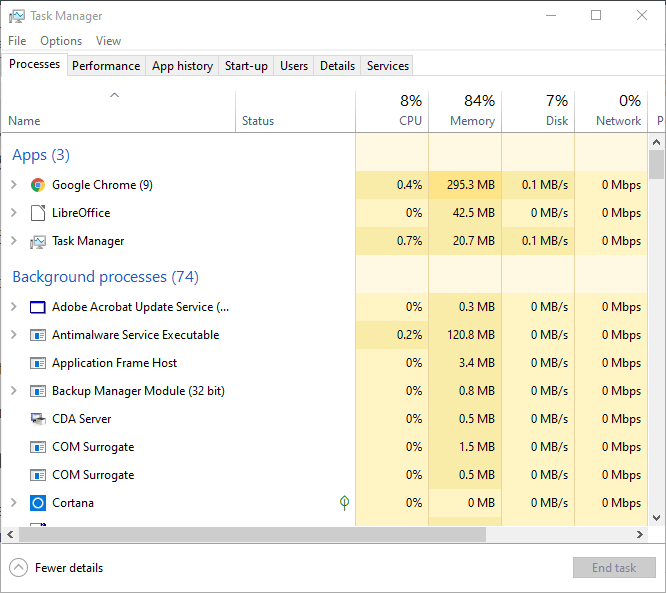
- בחר צבע המופיע תחת תהליכי רקע.
- לחץ על משימת סיום לַחְצָן.
משימת סיום לא עובדת ב- Windows 10? אל דאגה, יש לנו את הפיתרון המתאים לך.
2. כבה את מקשי העכבר
- אם הרזולוציה שלעיל לא פותרת את הבעיה, ייתכן שיהיה על המשתמשים לכבות את מקשי העכבר באמצעות ההגדרות. לשם כך, לחץ על מקש Windows + Sמקש חם.
- הזן את מילת המפתח 'מקשי עכבר' בתיבת החיפוש של Windows 10.
- נְקִישָׁה הפעל או כבה את מקשי העכבר כדי לפתוח את החלון שמוצג ישירות למטה.
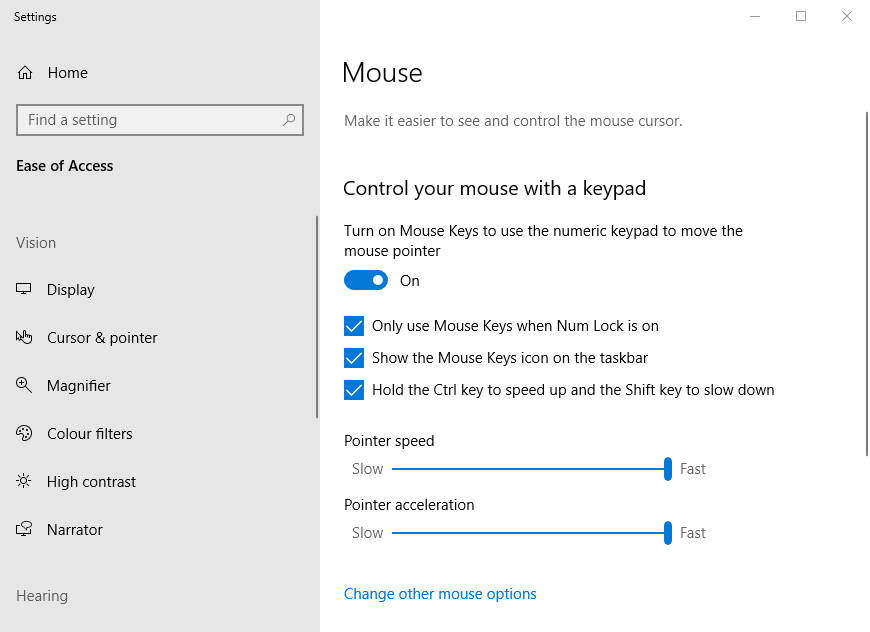
- החלף את הפעל מקשי עכבר כדי להשתמש בלוח המקשים המספרי כדי להזיז את מצביע העכבר אפשרות כבויה אם היא מופעלת.
- משתמשים יכולים גם ללחוץ על מקש Num Lock כדי לכבות את מקשי העכבר אם הוא מופעל.
- לחלופין, פתח את לוח בקרה ולחץ מרכז גישה נוחה.
- ואז לחץ הפוך את העכבר לקל יותר לשימוש כדי לפתוח הגדרות נוספות ולבטל את הבחירה באפשרות הפעל מקשי עכבר.
אפליקציית ההגדרות לא תיפתח ב- Windows 10? עיין במדריך זה ופתור את הבעיה תוך זמן קצר.
3. הסר את תוכנת הרקע של צד שלישי מההפעלה
- אם הרזולוציות שלעיל אינן מתקנות זאת, נסה להסיר מההפעלה תוכניות צד ג 'שעלולות לגרום למקשי החצים להזיז את הסמן (כגון NeatMouse). לחץ לחיצה ימנית על שורת המשימות ובחר מנהל משימות כדי לפתוח את השירות הזה.
- לחץ על כרטיסיית ההפעלה המוצגת ישירות למטה.

- ואז בחר שם תוכנות מיותרות של צד שלישי.
- לחץ על השבת כפתור כדי להשאיר תוכנית שנבחרה מחוץ להפעלת המערכת.
החלטות אלה יפסיקו ככל הנראה את מקשי הכיוון להעביר סמנים עבור רוב המשתמשים. משתמשים שתיקנו את אותה בעיה ברזולוציות אחרות מוזמנים לשתף אותן למטה.
כמו כן, אם יש לך שאלות או הצעות אחרות, אל תהסס להשאיר אותן גם שם.
מאמרים קשורים לבדיקה:
- כיצד אוכל להחזיר את הסמן ל- Windows 10?
- תיקון: הסמן קופא, קופץ או נעלם ב- Windows 10, 8 או 7
- תיקון: הסמן של Windows 10 בוחר הכל


